Το Viber είναι μια δημοφιλής εφαρμογή για τη μετάδοση δωρεάν μηνυμάτων κειμένου, δεδομένων ήχου και βίντεο, καθώς και κλήσεις μέσα στο δίκτυο. Μια ειδική εφαρμογή επιλογής είναι η δυνατότητα διαγραφής μηνυμάτων μετά την αποστολή στον παραλήπτη. Σε αυτό το άρθρο, σκεφτείτε λεπτομερώς πώς να διαγράψετε ένα μήνυμα, μια αλληλογραφία χρηστών ή ένα ιστορικό μηνυμάτων με πολλές επαφές στον τηλεφωνικό σας κατάλογο.
Λεπτομερείς οδηγίες για την αφαίρεση αλληλογραφίας σε VAIBER
Θυμηθείτε, μετά την αφαίρεση μηνυμάτων σε Vaiber, το απομακρυσμένο κείμενο δεν μπορεί να αποκατασταθεί. Για να διαγράψετε για πάντα το μήνυμα, εκτελέστε τέτοιες ενέργειες:
- Πηγαίνουμε στο Viber στην τηλεφωνική συσκευή μέσω του κύριου μενού.
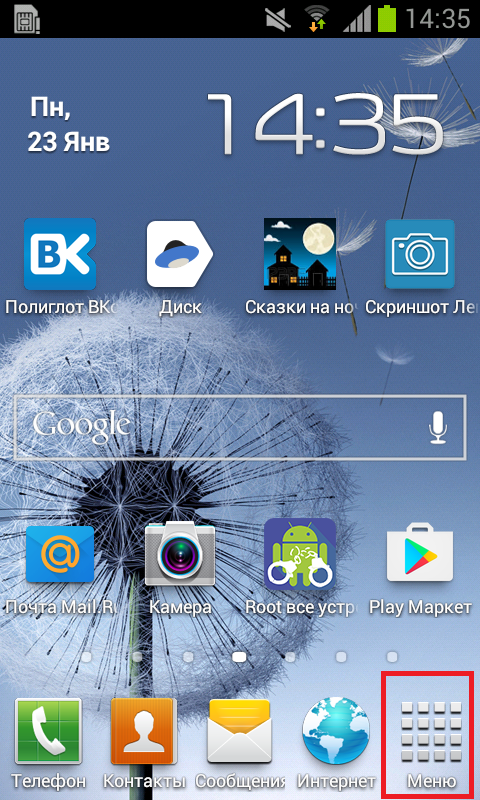
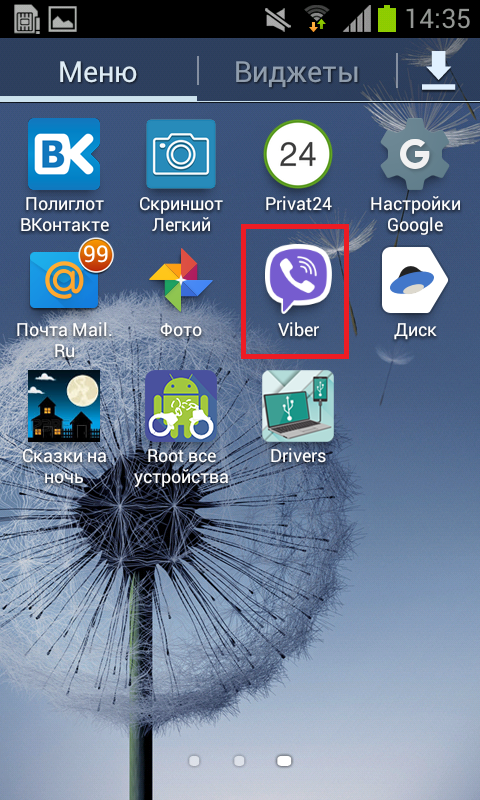
- Ανοίξτε την καρτέλα "chats".
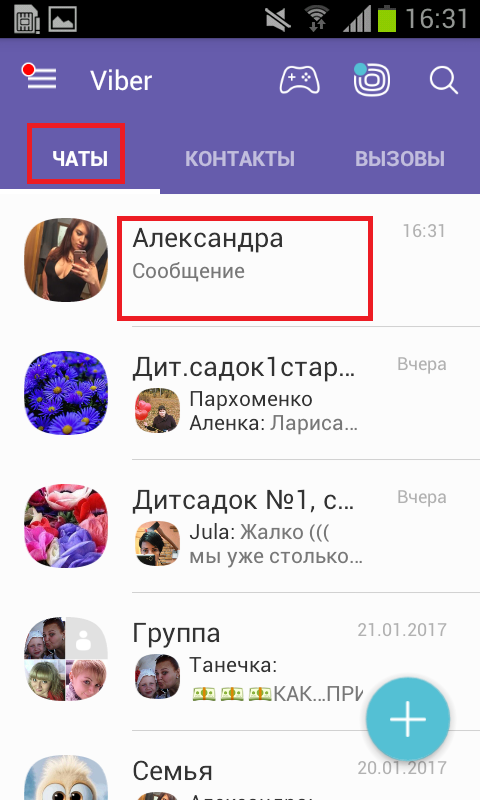
- Βρίσκουμε αλληλογραφία με τον επιθυμητό χρήστη, ανοίξτε το.
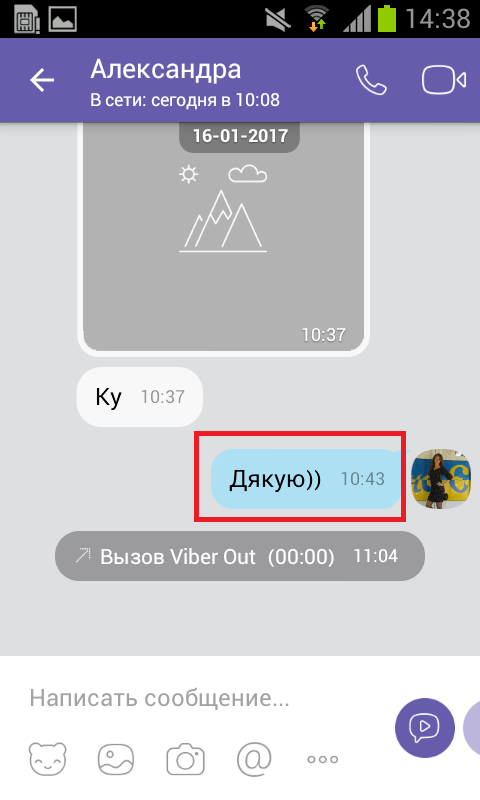
- Κάντε κλικ στο μήνυμα και κρατήστε τα δευτερόλεπτα πριν εμφανιστεί το πρόσθετο μενού.
- Επιλέξτε "Διαγραφή παντού".
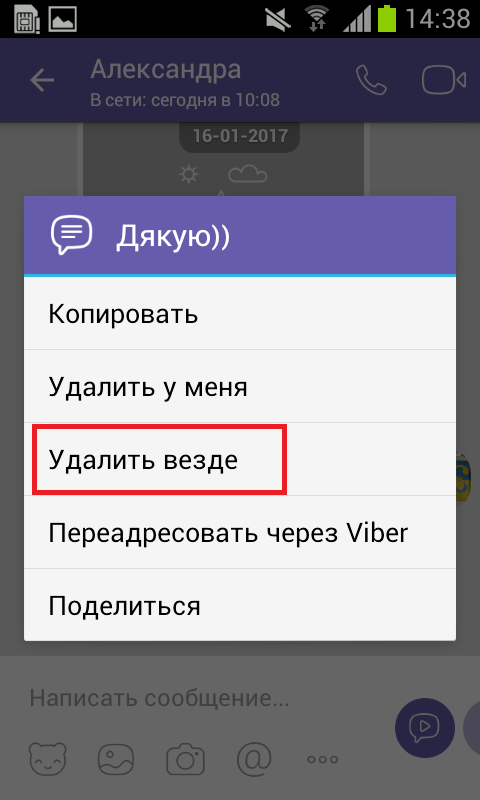
- Το πρόγραμμα θα διευκρινίσει "να διαγράψετε αυτό το μήνυμα από όλους τους παραλήπτες;". Σε αυτό το στάδιο, μπορείτε ακόμα να αρνηθείτε να διαγράψετε, εξοικονομώντας έτσι το κείμενο του μηνύματος.
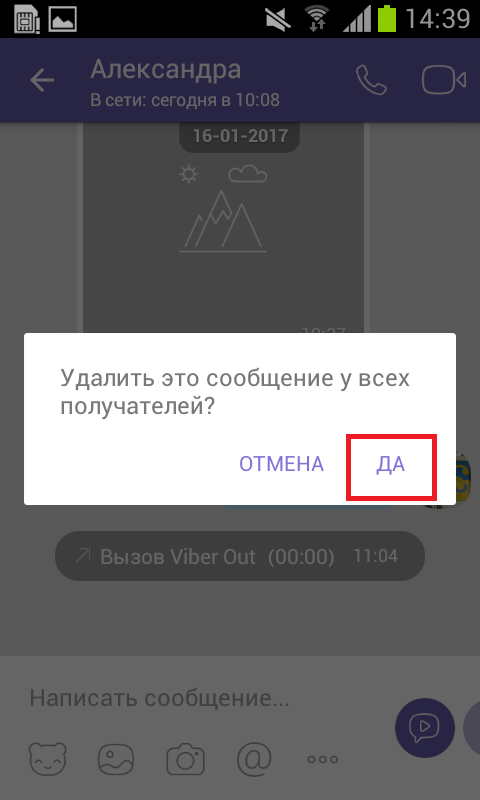
- Πατήστε "Ναι", μετά από αυτό το κείμενο "που διαγράφηκε το μήνυμα" εμφανίζεται στο ιστορικό μηνυμάτων. Διαγραφή ενός μηνύματος σε όλες τις συσκευές (συμπεριλαμβανομένου του παραλήπτη) γίνεται.
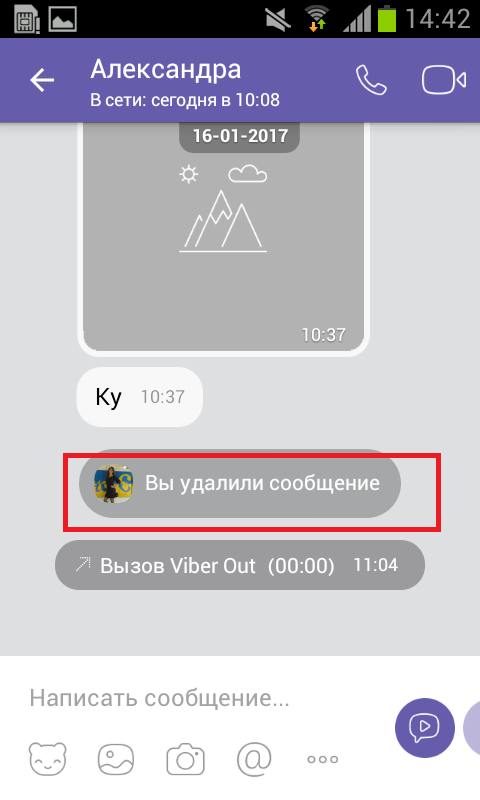
Διαγραφή πολλαπλών μηνυμάτων ταυτόχρονα σε VAIBER
Για να διαγράψετε ταυτόχρονα πολλά μηνύματα σε μία αλληλογραφία, πηγαίνουμε με αυτόν τον τρόπο:
- Πηγαίνουμε στην εφαρμογή, ανοίγουμε την καρτέλα "chats", επιλέξτε την ιστορία αλληλογραφίας με το σωστό άτομο.
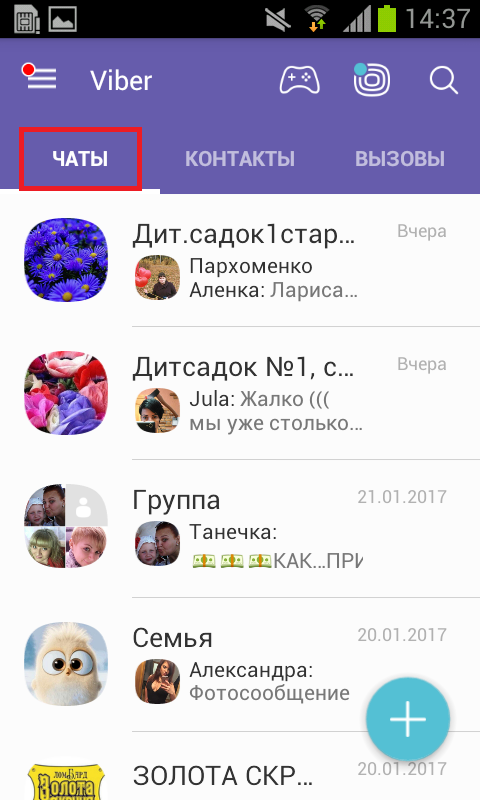
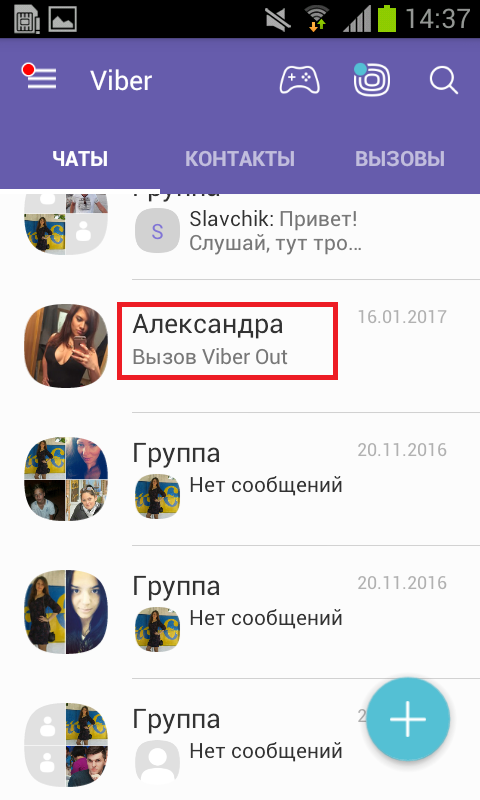
- Ανοικτή αλληλογραφία.
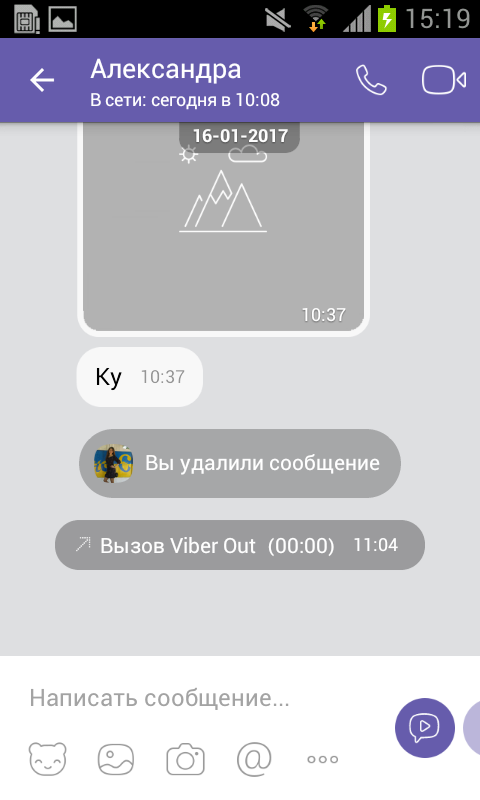
- Κάντε κλικ στο κουμπί Ενεργό τηλέφωνο προς τα αριστερά του "Σπίτι", θα φανεί το προαιρετικό μενού, επιλέξτε "Επεξεργασία μηνυμάτων" εκεί.
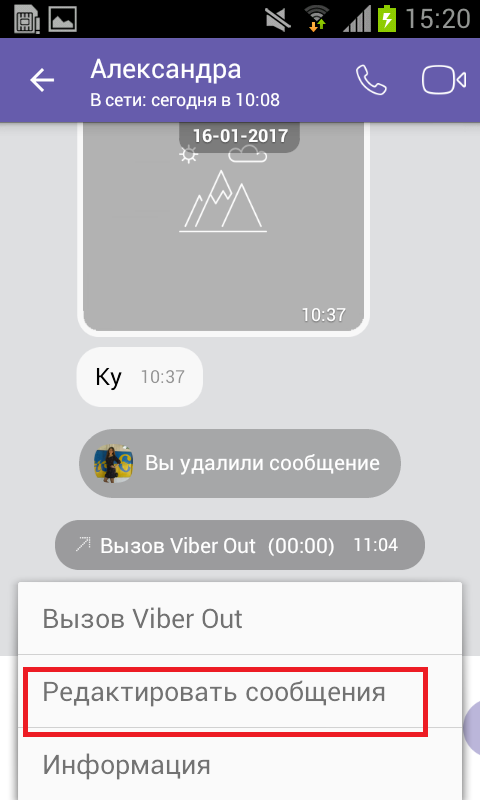
- Αφού κάνετε κλικ στο κουμπί "Επεξεργασία μηνυμάτων", θα εμφανιστεί ένα δωρεάν "σήμα" κοντά σε κάθε μήνυμα, επιλέξτε και επισημάνετε τα απαραίτητα μηνύματα για μεταγενέστερη αφαίρεση.
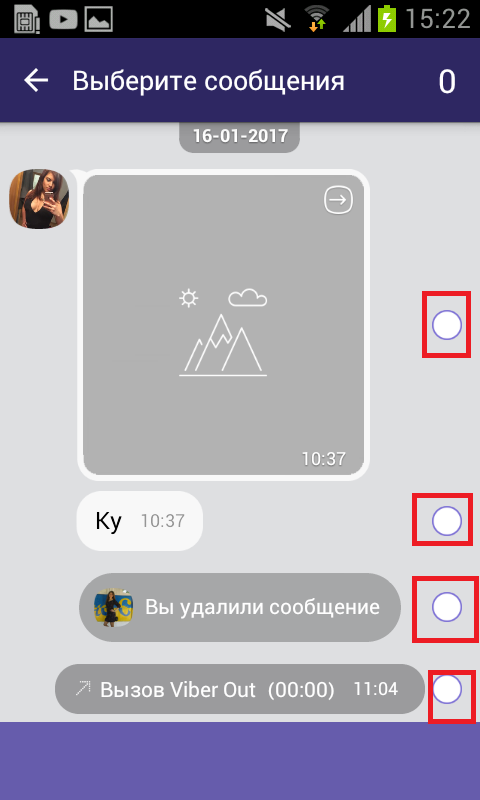
- Μόλις βάλετε τα τσιμπούρια απέναντι από τα μηνύματα, στο κάτω μέρος της οθόνης σε μοβ φόντο, θα εμφανιστεί ένα εικονίδιο καλαθιού. Πατήστε το.
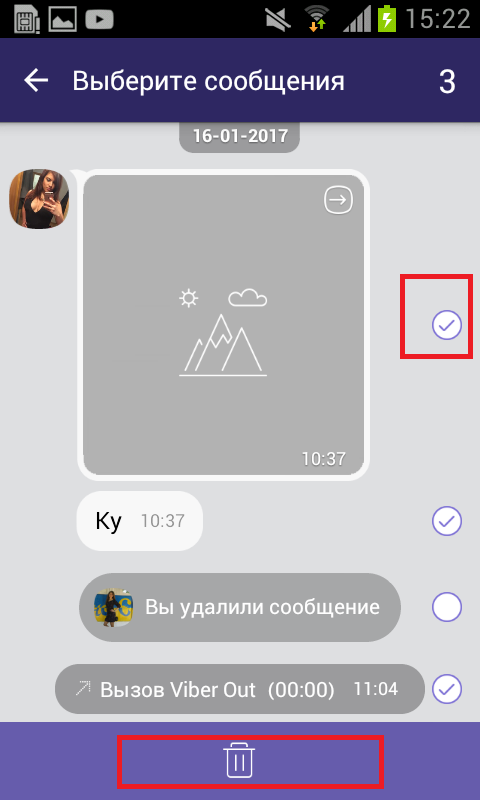
- Η εφαρμογή θα σας προσκαλέσει ότι "το αντίγραφο των μηνυμάτων θα διαγραφεί", κάντε κλικ στο "OK" ή "Ακύρωση".
Προσοχή! Με αυτή τη μέθοδο καθαρίζετε το μήνυμα, θα διαγραφεί από τη συσκευή σας, αλλά ο συνομιλητής σας έχει απομακρυσμένα μηνύματα θα παραμείνει στην αλληλογραφία.
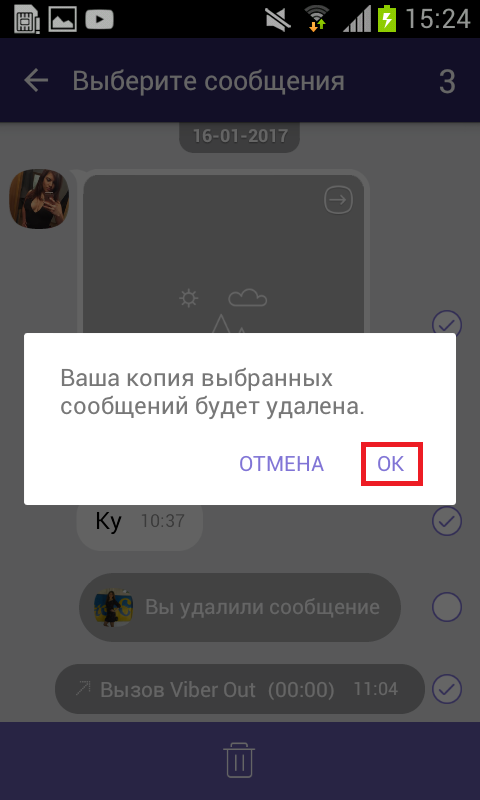
Πώς να καθαρίσετε ολόκληρο το ιστορικό αλληλογραφίας σε vaiber
Για να καταργήσετε όλα τα μηνύματα και ένα στοιχείο διαλόγου με ένα συγκεκριμένο άτομο, ακολουθήστε αυτόν τον τρόπο:
- Πηγαίνουμε στην εφαρμογή, ανοίγουμε τις οικείες καρτέλες "chats".
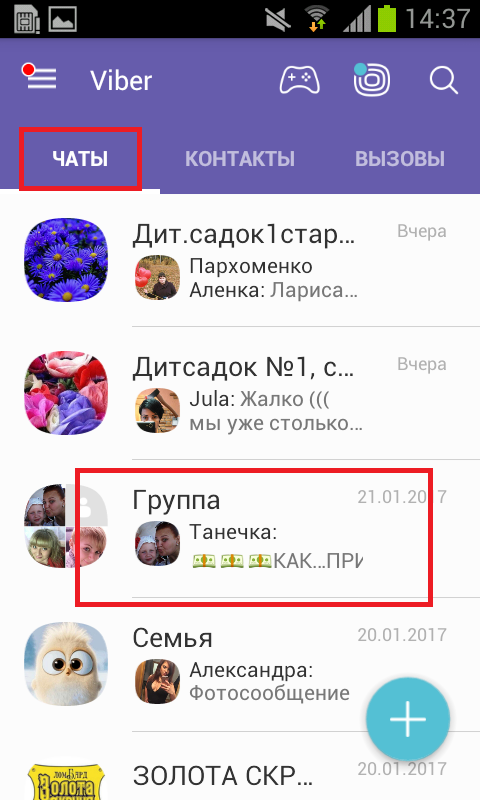
- Στη λίστα, επιλέξτε το επιθυμητό παράθυρο διαλόγου, μην το ανοίξετε και κρατήστε δύο δευτερόλεπτα πριν εμφανιστεί το πρόσθετο μενού στην οθόνη του τηλεφώνου.
- Επιλέξτε "Διαγραφή συνομιλίας". Ο διάλογος σας με αυτόν τον χρήστη αφαιρείται, απλά θα εξαφανιστεί από τη λίστα των διαλόγων σας (chats).
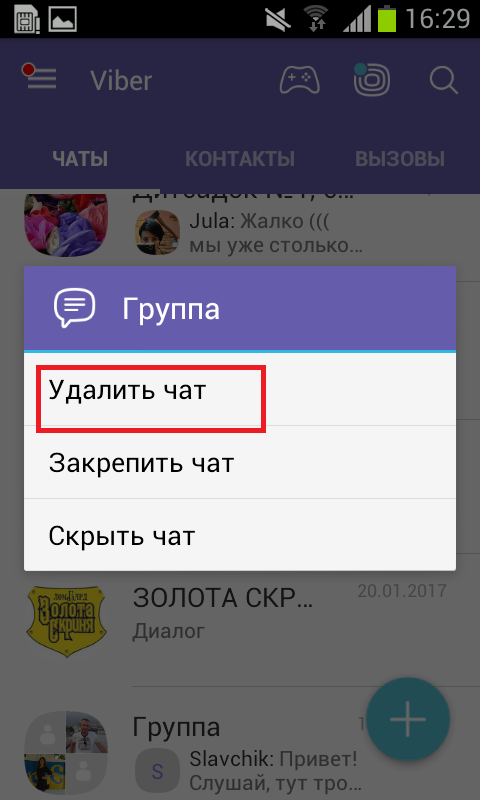
Διαγραφή ιστορικού αλληλογραφίας μέσω "Ρυθμίσεις" σε Vaiber
- Πηγαίνουμε στην εφαρμογή, στην επάνω αριστερή γωνία βρίσκουμε τρεις οριζόντιες λωρίδες - κάντε κλικ πάνω τους.
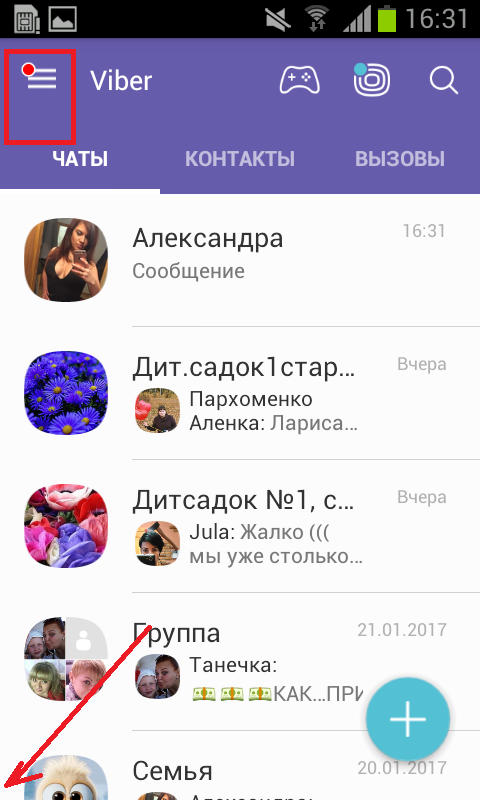
- Στα αριστερά θα φανεί το μενού Εσωτερικών ρυθμίσεων VAIBER, μετακινηθείτε προς τα κάτω, επιλέξτε "Ρυθμίσεις".
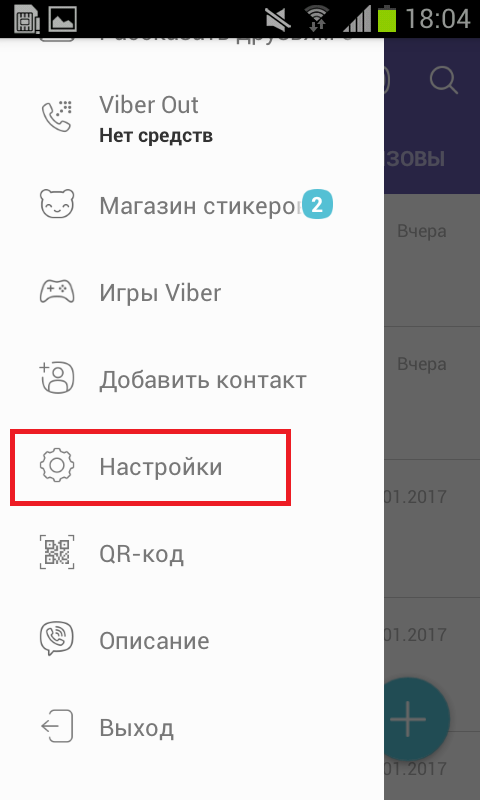
- Ανοίγει το μενού "Ρυθμίσεις" και, στη συνέχεια, κάντε κλικ στην επιλογή "Κλήσεις και μηνύματα".
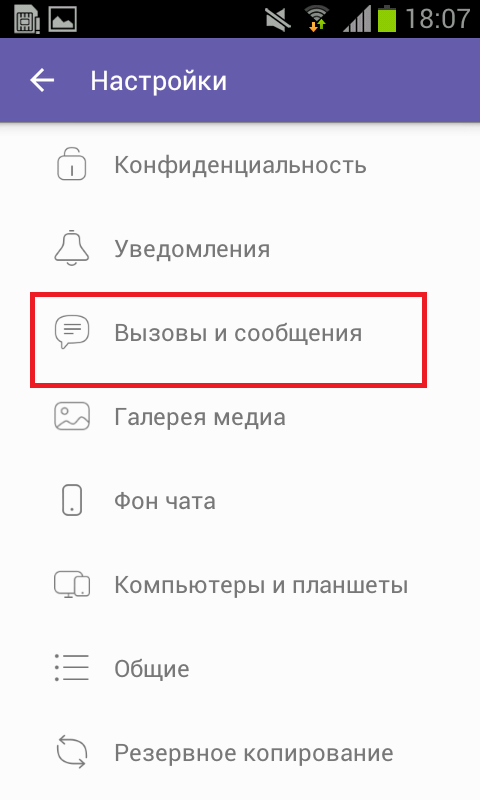
- Στη συνέχεια, επιλέξτε "Διαγραφή μηνυμάτων". Αυτό θα διαγράψει όλο το ιστορικό μηνυμάτων σας στο Vaiber, κάντε κλικ στο "Clear", ή "Ακύρωση" - αν αλλάξει γνώμη. Με αυτόν τον τρόπο, μπορείτε να καταστρέψετε απολύτως όλα τα μηνύματα στη συσκευή σας (μόνο στη συσκευή σας).
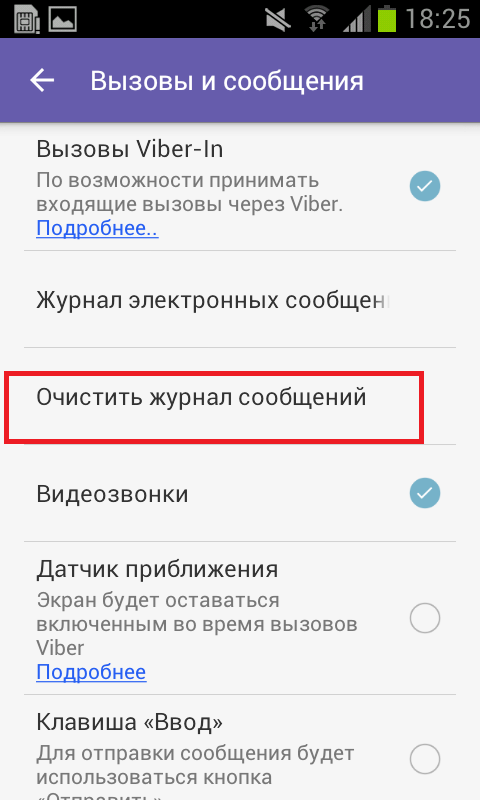
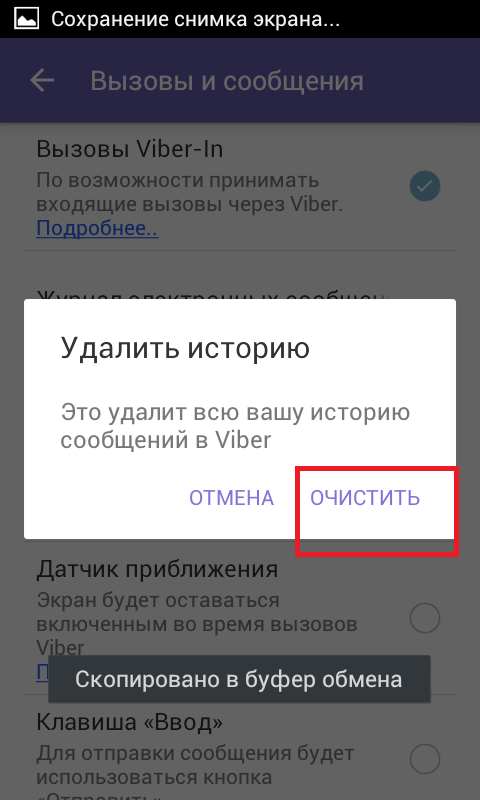
Κοιτάξαμε με διάφορους τρόπους για να αφαιρέσετε την προσωπική σας αλληλογραφία με τους χρήστες. Η επιλογή "Διαγραφή παντού" - στον παραλήπτη - είναι διαθέσιμο μόνο για ένα μήνυμα. Οι λειτουργίες "Διαγραφή παντού" δεν υπάρχει όλη την αλληλογραφία. Μπορείτε να διαγράψετε το ιστορικό μηνυμάτων, να διαγράψετε όλα τα μηνύματα ταυτόχρονα - θα είναι μόνο στη συσκευή σας. Ο προορισμός σας θα έχει αντίγραφο των μηνυμάτων σας αν δεν τα διαγράψετε εναλλάξ στο παράθυρο διαλόγου.






























